
Herná konzola PS4 je v súčasnosti považovaná za najlepšiu a najpredajcovskú konzolu na svete. Viac a viac používateľov uprednostňuje hru na takomto zariadení, a nie na PC. Podporuje toto trvalé vydanie nových produktov, exkluzívnej a garantovanej stabilnej prevádzky všetkých projektov. Avšak, vnútorná pamäť PS4 má svoje obmedzenia a niekedy tam už nie sú umiestnené všetky zakúpené hry. V takýchto prípadoch príde externá jednotka na záchranu, ktorá je pripojená cez USB. Dnes by sme chceli prediskutovať túto tému podrobnejšie, postupne obísť postup pripojenia a konfigurácie.
Pripojte externý pevný disk na PS4
Ak ste ešte nezakúpili externý pevný disk, ale máte extra domáce, neponáhľajte sa na spustenie do obchodu pre nové vybavenie. V inom článku, na nasledujúcom článku, nájdete pokyny pre samo-montáž HDD pre externé pripojenie k zariadeniam.Pevný disk je pripravený na ďalšiu inštaláciu aplikácií a iného softvéru. Treba poznamenať, že táto časť je teraz vybratá ako hlavná a všetky súbory sa tam uložia. Ak chcete zmeniť hlavnú časť, venujte pozornosť ďalšiemu kroku.
Krok 3: Zmeňte hlavné úložisko
V predvolenom nastavení boli všetky hry vložené do vnútornej pamäte, avšak pri formátovaní sa externý HDD automaticky zvolil, takže tieto časti sa zmenili na miestach. Ak ich musíte manuálne zmeniť, môže sa vykonať doslova v niekoľkých kliknutiach:
- Návrat na "Nastavenia" a prejdite na časť "Memory".
- Tu vyberte jednu z týchto súčasných oddielov na zobrazenie svojich parametrov.
- Pozrite si položku "Application Place" a skontrolujte požadovanú možnosť.

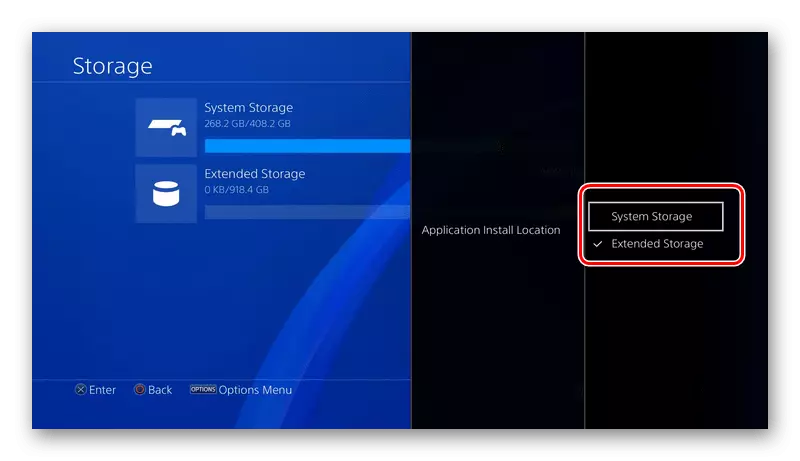
Teraz ste si vedomí procesu samo-zmeny v hlavnom úložnom priestore. Nastavenie týchto parametrov je k dispozícii kedykoľvek, striedavo sa mení každý oddiel, operačný systém a samotná konzola netrpí, a výkon nespadá.
Krok 4: Prenos aplikácií na externý HDD
Zostáva len povedať, ako byť v prípadoch, keď sú aplikácie už nainštalované vo vnútornej časti. Nie, nemusia preinštalovať, stačí vykonať postup prevodu. Ak to chcete urobiť, postupujte podľa nasledujúcich pokynov:
- Návrat do "Pamäť", vyberte lokálne ukladanie a potom položku "Aplikácia".
- Kliknite na "Parametre" a nájdite "Prenos do externého úložiska" v zozname. Budete vyzvaní, aby ste si vybrali niekoľko hier naraz. Označte ich a potvrďte prenos.

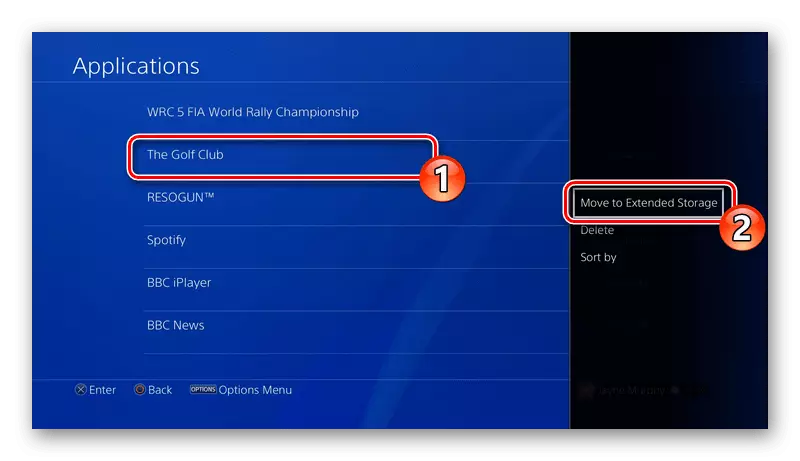
To je všetko, čo by som chcel povedať o pripojení externého pevného disku na hernú konzolu PS4. Ako vidíte, proces je pomerne jednoduchý a doslova sa vykonáva doslova za pár minút. Hlavnou vecou je pre-robiť formátovanie a nezabudnite prepnúť hlavnú pamäť v správny čas.
Pozri tiež:
Pripojte PS4 na notebook cez HDMI
Pripojenie hernej konzoly PS4 na monitor bez HDMI
